Hướng Dẫn: Cập Nhật Phần Mềm Cho Camera Ezviz Qua Ứng Dụng
Việc cập nhật phần mềm cho camera Ezviz là rất quan trọng để đảm bảo rằng thiết bị của bạn hoạt động ổn định và có những tính năng mới nhất. Bài viết này sẽ hướng dẫn bạn từng bước để thực hiện quá trình cập nhật phần mềm qua ứng dụng Ezviz.
1. Chuẩn Bị
a. Kết Nối Internet
- Đảm bảo rằng camera của bạn được kết nối với mạng Wi-Fi ổn định.
b. Tải và Cài Đặt Ứng Dụng Ezviz
- Nếu bạn chưa cài đặt ứng dụng Ezviz, hãy tải về từ Google Play (cho Android) hoặc App Store (cho iOS).
2. Đăng Nhập Vào Ứng Dụng
- Mở ứng dụng Ezviz trên điện thoại của bạn.
- Nhập thông tin tài khoản và mật khẩu để đăng nhập.
- Chọn camera mà bạn muốn cập nhật.
3. Kiểm Tra Cập Nhật Phần Mềm
- Trong giao diện chính của camera, tìm và chọn Cài Đặt (Settings).
- Cuộn xuống và tìm mục Giới thiệu camera (Camera Information) hoặc Thông tin phần mềm (Firmware Information).
- Tại đây, bạn sẽ thấy thông tin về phiên bản phần mềm hiện tại và có tùy chọn Kiểm tra cập nhật (Check for Updates).
4. Thực Hiện Cập Nhật
- Nếu có bản cập nhật mới, bạn sẽ thấy thông báo. Chọn Cập nhật (Update) để bắt đầu quá trình cập nhật.
- Chờ trong giây lát để ứng dụng tải về bản cập nhật. Thời gian tải phụ thuộc vào kích thước bản cập nhật và tốc độ Internet của bạn.
- Sau khi tải xong, ứng dụng sẽ tự động cài đặt bản cập nhật. Đảm bảo không tắt camera hoặc ứng dụng trong quá trình này.
Xem video hướng dẫn chi tiết:
5. Kiểm Tra Hoàn Tất Cập Nhật
- Sau khi quá trình cập nhật hoàn tất, bạn sẽ nhận được thông báo xác nhận.
- Kiểm tra lại phiên bản phần mềm trong mục Giới thiệu camera (Camera Information) để đảm bảo rằng phiên bản mới đã được cài đặt thành công.
6. Một Số Lưu Ý Quan Trọng
- Nguồn Điện: Đảm bảo camera được cung cấp đủ điện trong suốt quá trình cập nhật để tránh việc gián đoạn.
- Kết Nối Internet: Kiểm tra lại kết nối mạng để tránh mất kết nối trong quá trình tải và cài đặt.
- Cập Nhật Thường Xuyên: Nên kiểm tra và cập nhật phần mềm cho camera định kỳ để tận dụng các tính năng mới và bảo mật tốt hơn.
Cập nhật phần mềm cho camera Ezviz qua ứng dụng là một quá trình đơn giản nhưng vô cùng cần thiết. Bằng cách thực hiện theo các bước trên, bạn có thể đảm bảo rằng thiết bị của mình luôn hoạt động với hiệu suất tốt nhất và có những tính năng mới nhất. Nếu bạn gặp khó khăn trong quá trình cập nhật, hãy tham khảo tài liệu hướng dẫn của Ezviz hoặc liên hệ với dịch vụ hỗ trợ khách hàng để được trợ giúp thêm.
Đừng ngại, hãy bắt máy GỌI NGAY để được hướng dẫn và tư vấn miễn phí:
TCTTCAMERA - DỊCH VỤ CAMERA CHUYÊN NGHIỆP
Địa chỉ: 1190 Phạm Thế Hiển, Phường 5, Quận 8, TP Hồ Chí Minh
Hotline: 093.262.0828
Website: dichvusuacamera.com
Email: dichvusuacamera@gmail.com
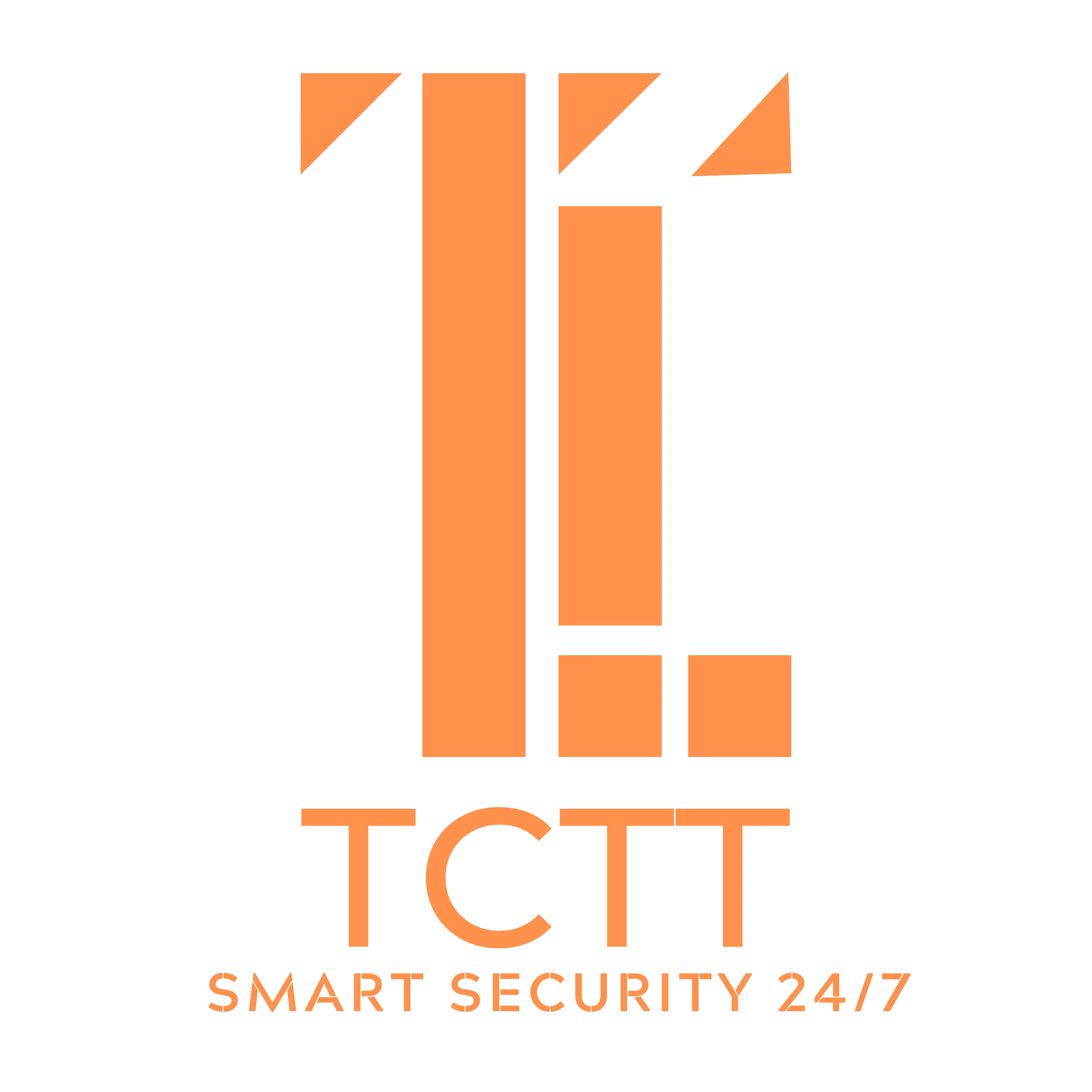
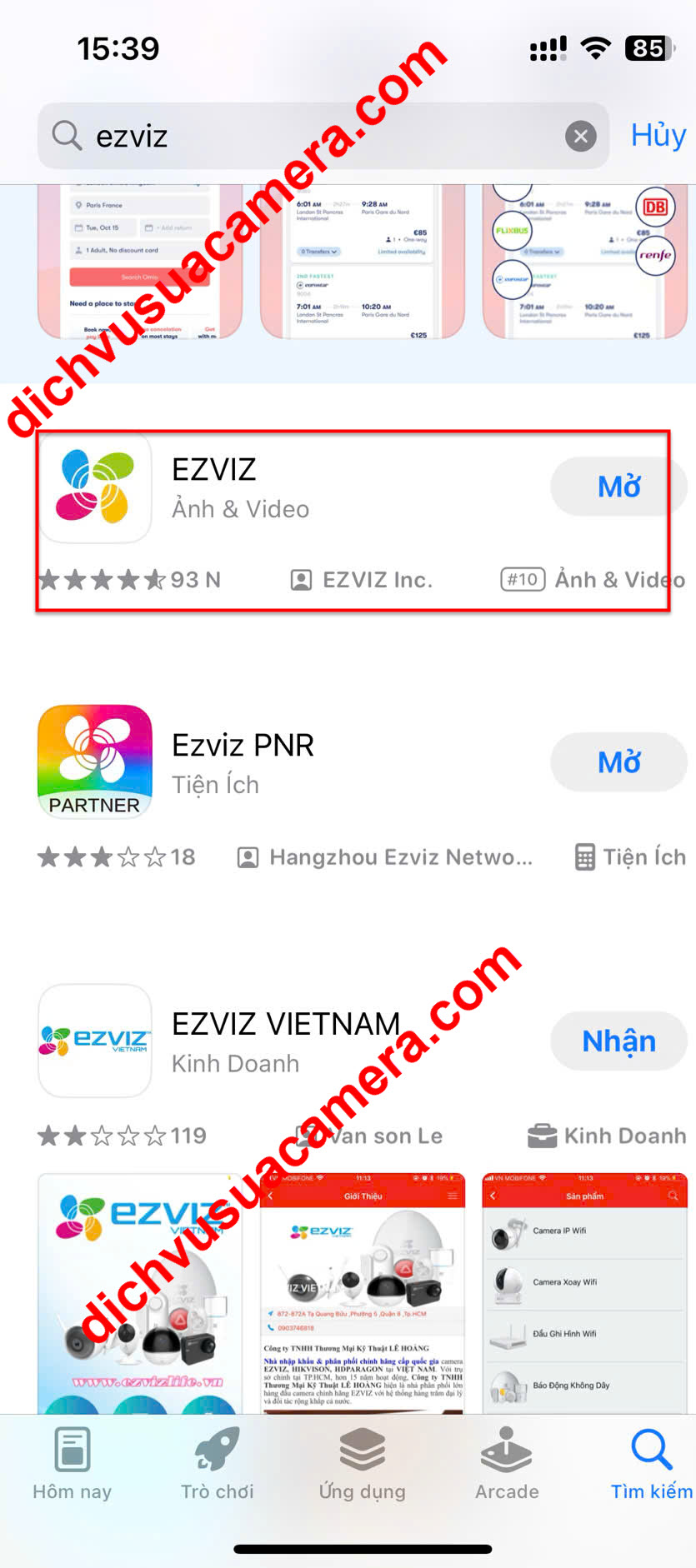
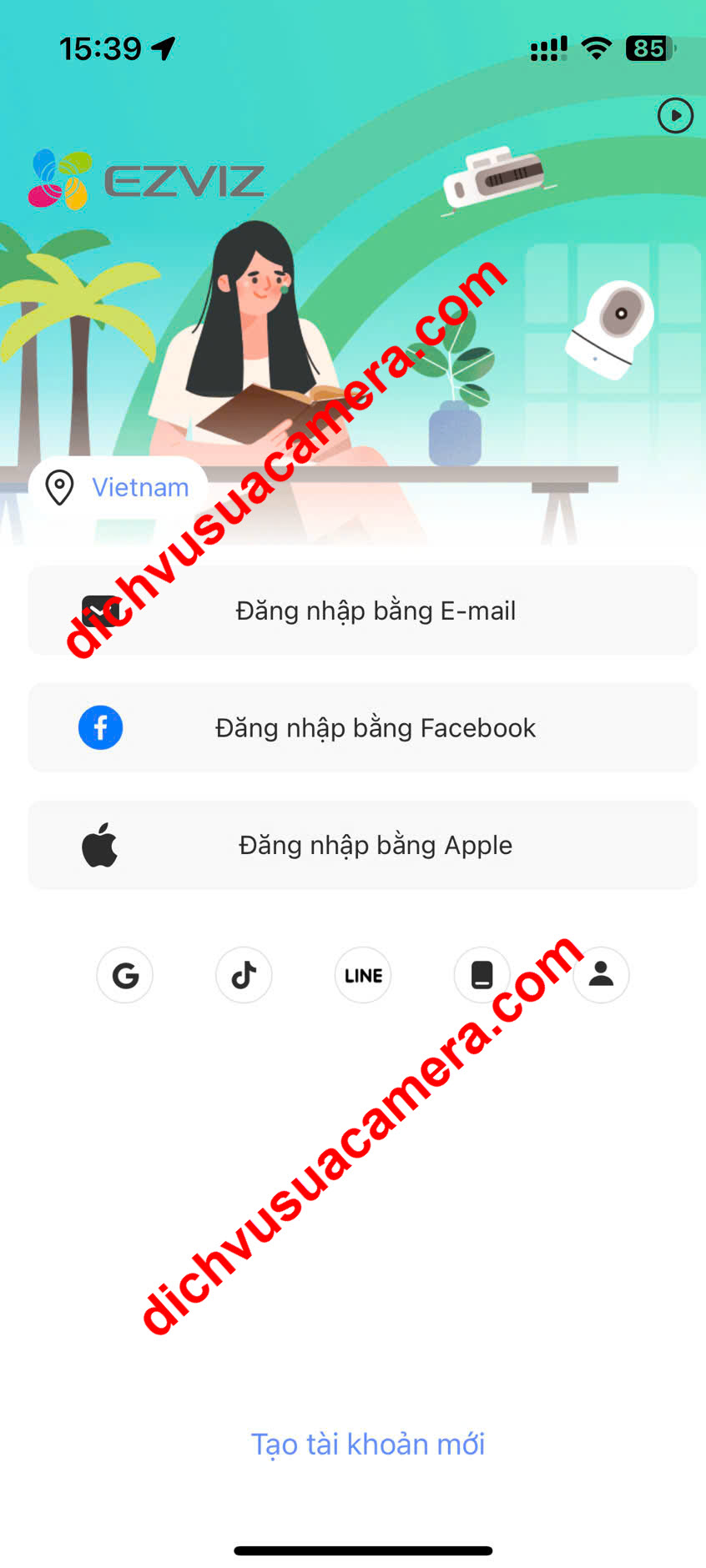

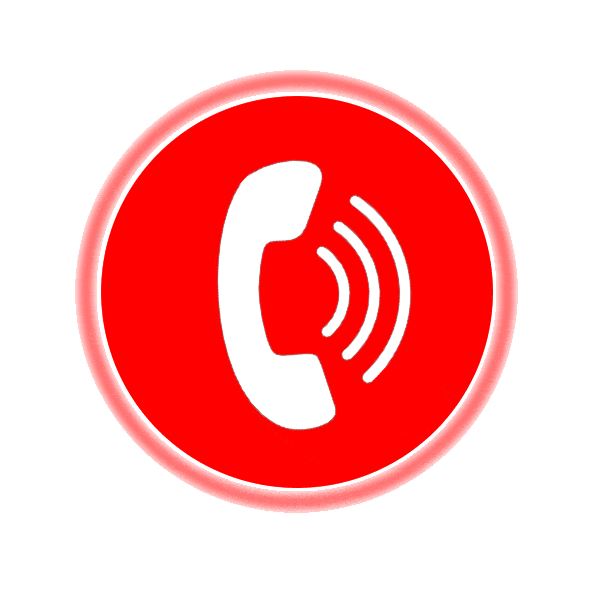




Xem thêm